钉钉浅色模式找不到怎么办 钉钉浅色模式设置教程
2025年08月07日
如何在钉钉中开启浅色模式?如果你觉得深色模式对你的眼睛不太友好,想要换回浅色模式,不妨看看以下的操作步骤吧!

1、首先打开钉钉app
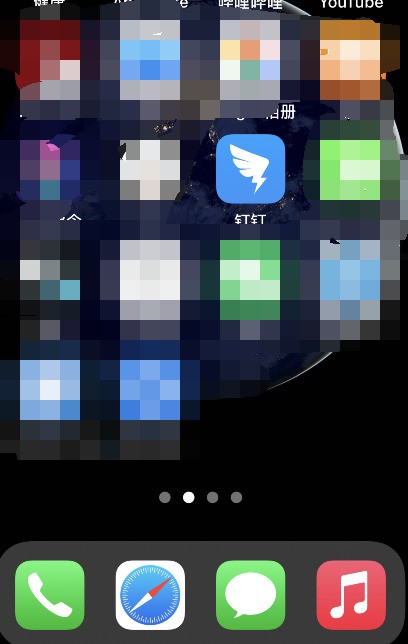
2、点击左上角的头像,进入设置
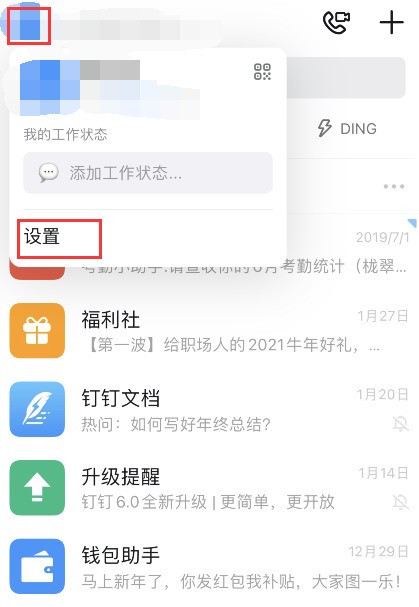
3、点击通用
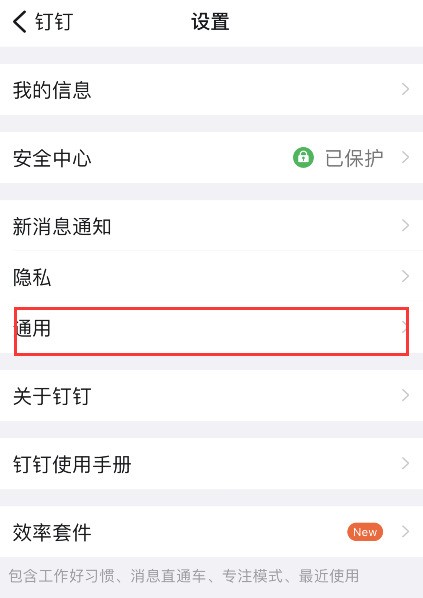
4、点击外观
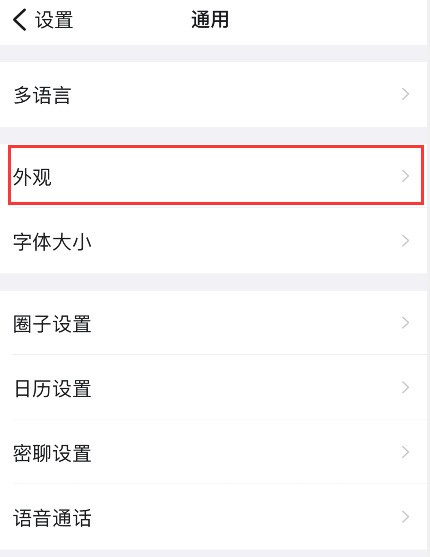
5、点击左边的浅色,即可开启浅色模式
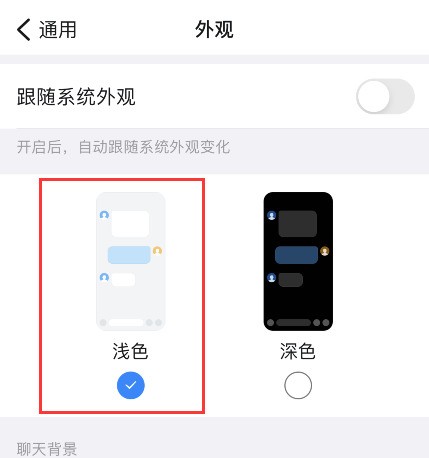
以上就是钉钉浅色模式设置教程,更多精彩教程尽在ZOL下载!
最新文章
在数字化浪潮席卷全球的当下,企业对于效...
在数字化时代,企业培训与知识分享变得越...
还在为复杂的排班和班次管理头疼吗? 钉钉...
在企业数字化转型的大潮中,钉钉已经成为...
在数字化时代,企业对移动办公的需求日益...
在数字化时代,企业需要更高效、智能的沟...